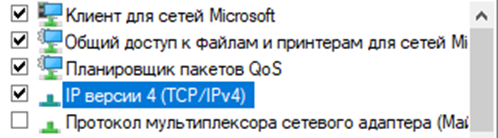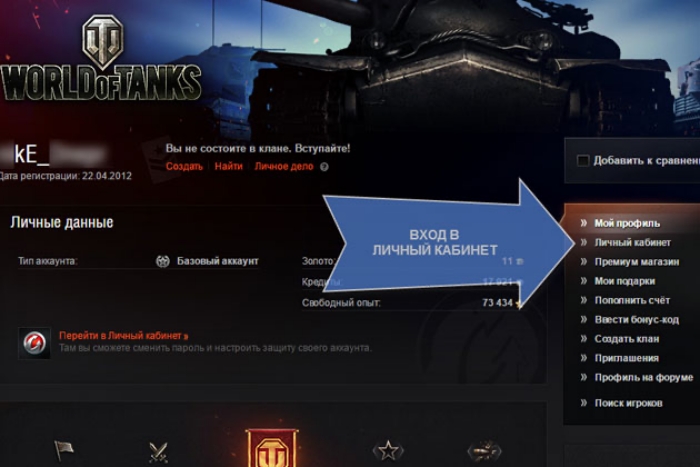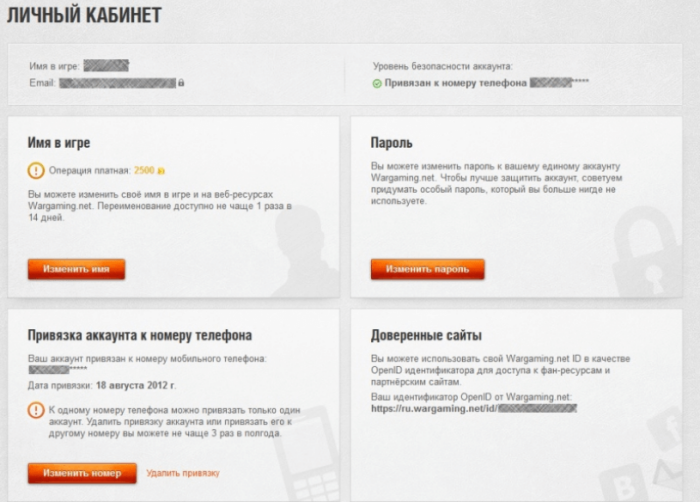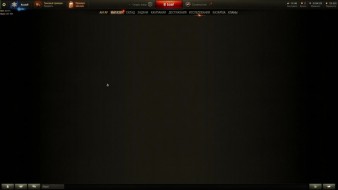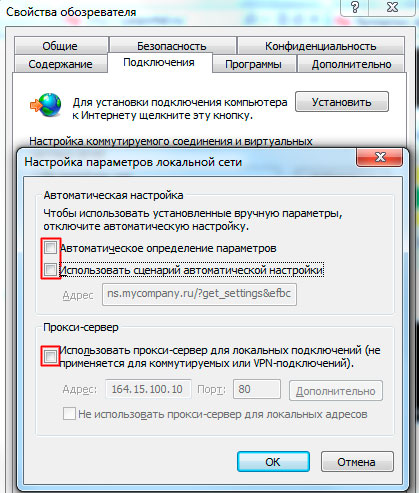Выполните следующие действия:
- Проверьте, корректно ли установлены дата и время в ОС Windows.
- Добавьте папку с игрой в исключения Вашего антивируса.
Также проблема может быть вызвана некорректной работой сервиса DNS.
Для её решения воспользуйтесь инструкциями из статьи «Как решить проблемы с DNS?»:
- Очистите кэш DNS согласно инструкции из указанной выше статьи.
- Если проблема не решилась, используйте временное решение, при котором вам потребуется установить в настройках сетевого подключения публичный DNS сервера Google.
- Если по каким-либо причинам сервер DNS 8.8.8.8 не будет работать, попробуйте использовать 1.1.1.1 или 9.9.9.9.
Если проблему не удалось решить самостоятельно, создайте заявку в Центр поддержки, прикрепив к своему сообщению отчёт GameCheck.
Во многих играх до сих пор множество ошибок. Как правило, если они случаются на стороне разработчика, то создатель игры сразу оповещает и старается исправить проблему. Если проблема на вашей стороне, то мы поможем решить её. Итак, почему может не открываться магазин и как справиться с проблемой?
Причины почему не работает магазин
Если вы зашли в игру, скатали пару боев, но у вас после этого не открылся магазин, то проблема явно не в клиенте и не на стороне разработчиков. Возможно, что недавно вы установили мод, который частично крашнул игру. Возможно, что прямо сейчас в системе «гуляет» вирус, из-за которого появились ошибки… В общем, решаем проблему с магазином.
Как решить проблему
Поскольку магазин в игре — вещь очень серьезная, то и к решению проблемы тоже нужно подходить серьезно. Сперва позаботьтесь о том, чтобы:
- В папках не было лишних модов. Прочитайте нашу статью, в которой мы рассказываем, как удалить моды. Если вам хочется их сохранить, то в статье мы также описали, как создать резервную копию папки, а потом просто вернуть её на место.
- Проверьте компьютер на вирусы. Если у вас Windows 10 или выше, то воспользуйтесь простой проверкой от «Безопасность Windows». Если быстрая проверка ничего не выявила, то, в принципе, можно двинуться дальше.
- Посмотрите, сколько у вас места на диске, где установлена игра. Если его там совсем нет, то постарайтесь освободить хотя бы 5 гигабайт (перекопируйте на другой диск). Это важно.
Первый способ — очистка кэша
Нам нужно зайти на официальный сайт и скачать специальный архив с файлами (см. первый пункт). Далее идем по порядку:
- Закрываем клиент игры.
- Открываем скачанный архив и разархивируем его на рабочий стол. Открываем bat-файл. Ждем.
- Так мы почистим кэш. Теперь переходим в игру и сразу заходим в настройки. Ищем:
- Графика.
- Аппаратное ускорение браузера.
- Убираем галочку с этого пункта. Принимаем нововведения.
- Закрываем лаунчер и перезапускаем World of Tanks.
Второй способ — информация временно недоступна
Обычно это касается неправильного DNS-адреса, но сперва стоит посмотреть в Брандмауэре от Windows, не внесен ли wot.exe в список запрещенных файлов. Если да, то нужно убрать его оттуда.
Если вы не пользовались первым способом, то следует сейчас выполнить все шаги из него. Проблема не решится, но поможет грамотно реализовать второй способ. Теперь:
- Заходим в ваши соединения (кликаем по значку с интернетом в правом нижнем углу, далее «Параметры сети и интернет», потом Центр управления сетями и общим доступом, изменение параметров сети интернет…). Ищем своё подключение и кликаем по нему правой кнопкой мыши. Выбираем «Свойства».
- Открываем свойства этого пункта и в самом низу, где прописаны DNS-адреса, вписываем новые:
- 8.8.8.8.
- Либо 1.1.1.1, если верхний не сработал.
- В крайнем случае: 9.9.9.9 .
После этого проверяем, открылся ли магазин. Если ничего не получилось, то переходим к третьему способу, но в любом случае уже стоит формировать отчет WGCheck.
Третий способ — бесконечная загрузка магазина WOT
Здесь решение попроще, но кэш всё равно лучше почистить (первый способ).
- Открываем лаунчер Wargaming.Net
- Внутри находим WoT и кликаем по игре правой кнопкой мыши, после чего жмем на: «Настройки игры»
- Находим пункт «Восстановить игру»
Ждем, пока игра сама себя проверит, после чего она либо загрузит недостающие файлы и удалит лишние, либо подтвердит, что всё отлично, но в таком случае вам придется писать разработчикам. Возможно, что проблема на стороне сервера.
Онлайн-игры – увлекательное времяпрепровождение, заставляющее ощутить себя в другом мире. Особенно популярной в последнее время стала игра «Мир танков». На самом деле это тот же «WoT», только перебравшийся на российские серверы. Возможно, именно из-за переноса данных у игроков возникла проблема – не открывается Премиум-магазин в «Мире танков» от Lesta. Однако из этой ситуации есть выход.
Содержание
- Причины сбоя
- Как теперь войти в аккаунт
- Возможные проблемы
- Забытый пароль
- Отсутствие входа через социальную сеть
Причины сбоя
Причины сбоев игр различны: от атаки хакеров до отключения самого сервера. Но в случае с «Миром танков» дела обстоят слегка иначе. Как говорилось выше, эта игра – тот же «World Of Tanks», только на российском домене от компании Lesta. Поэтому, когда происходило разделение игроков на тех, кто останется в EU и тех, кто уходит на RU, произошел баг, связанный с валютой оплаты в магазине.
Ошибка заключалась в том, что русский сервер не понимал, чем именно игрок пытается расплатиться за золотой танк. Поэтому происходило перенаправление на сайт, где требовалось выбрать валюту. Тысячи геймеров посчитали это багом и засыпали разработчиков жалобами.
А проблема решается в два клика:
- В личном кабинете нужно нажать на кнопку Премиум-магазина.
- Откроется сайт, где вводятся регистрационные сведения от аккаунта.
- После откроется страница, где стоит указать используемую валюту.
После проделанных действий доступ к Премиум-магазину должен быть восстановлен.
Как теперь войти в аккаунт
Многие игроки после «переезда» танков на новый сервер начали волноваться за собственные аккаунты. Среди юзеров возникло необоснованное мнение, что весь опыт и техника, купленная или зарабатываемая годами, навсегда исчезнут. Но в большей степени это был ничем не подкрепленный страх. Войти в личный кабинет можно как обычно:
- Сначала стоит посетить сайт «Мира танков».
- Найти на странице кнопку «Войти» и нажать на нее.
- Ввести регистрационные данные в открывшемся окне.
Причем логин и пароль используются те, что вводились при входе в «WoT».
Возможные проблемы
Иногда у игроков возникают проблемы со входом. Это совершенно нормально и не стоит переживать по этому поводу. Есть несколько наиболее популярных проблем, связанных со входом.
Забытый пароль
Чрезмерно неприятная ситуация, но она решается буквально за пару минут:
- Если пользователь при входе на сайт понял, что не помнит пароль от кабинета, то стоит нажать на кнопку «Восстановить аккаунт».
- Далее пользователя перенаправит на страницу, где будет большая кнопка «Восстановить». Ее стоить нажать для начала процедуры.
- Далее игроку будет предложено ввести почту, к которой привязан кабинет.
- На нее будет отправлено письмо со ссылкой для восстановления пароля.
После ввода новых данных доступ к кабинету восстановится.
Отсутствие входа через социальную сеть
К сожалению, у многих игроков пропал вход в «танки» через такие сети как: Facebook, Epic Games, Google и другие популярные сервисы. Поэтому зайти через них не получится. Однако осталась социальная сеть, которая все еще имеет доступ к игре – ВКонтакте. В танки можно зайти через нее либо, если нет аккаунта, написать технической поддержке, возможно, они помогут в решении.
Нашли опечатку? Выделите текст и нажмите Ctrl + Enter
Поделись с друзьями:
Твитнуть
Поделиться
Поделиться
Отправить
Класснуть
Вотсапнуть
Запинить
Если у Вас такая проблема после обновы, вот решение:
После обновления 1.13 некоторые игроки испытывают проблемы с открытием окон, использующих внутриигровой браузер. Могут быть недоступны: Магазин, Кланы, Реферальная программа, Полевая почта и тп.
В качестве временного решения проблемы сделайте следующее:
- Полностью закройте клиент игры.
- Скачайте файл по ссылке:
- Яндекс.Диск: ссылка.
- VK: ссылка.
- Наш сервер: ссылка.
- Распакуйте архив.
- Разместите файл engine_config.xml в папке /res_mods/1.13.0.0.
* Например: C:/Games/World_of_Tanks_RU/res_mods/1.13.0.0. - Перезапустите игру.
Другие новости «Обновление 1.13»
Понравилась новость? Тогда поставь ей лайк, и не забудь оставить свой комментарий.
А так же, добавь наш сайт в закладки (нажми Ctrl+D), не теряй нас.
Вход на сайт
Последние статьи
После интеграции в клиент WOT внутриигрового браузера и появления магазина внутри клиента, у некоторых пользователей возникли проблемы с входом в магазин.
Для решения данной проблемы:
1. Попробуйте отключить чекбокы связанные с прокси в браузере Internet Explorer или через оснастку «Панель управления» -> «Свойства браузера»
Внутриигровой магазин использует системные настройки прокси сервера для доступа к контенту.
Переподключитесь к шлюзу (отжать запуск) и перезапустите клиент WoT
После успешного входа в ангар и доступа к магазину чекбоксы можно вернуть на место не выходя из игры.
2. Если данная операция не помогла, скорее всего на Вашем компьютере проблема с обновлением цепочек сертификатов Windows (в журнале Приложений Windows, после попытки входа в магазин WoT регистрируется ошибка «Сертификат, полученный от удаленного сервера, не прошел проверку. Код ошибки: 0x80092013»). Проблема скорее всего решится установкой всех обновлений от Microsoft, но если это не возможно:
2.1 подключите шлюз GF
2.2 Включите опцию «Шлюзовать все программы»
2.3 Запустите прямо из системы командную строку Windows cmd.exe
2.4 В командной строке введите команду для проверки корневых сертификатов Windows: certutil -f -verifyCTL AuthRoot
2.5 Дождитесь окончания процесса обновления сертификатов с сайта Microsoft (обновление будет происходить через шлюз GF, на вкладке
«программы в шлюзе» должна присутствовать запущенная через шлюз программа Сertutil.exe)
Очистите кэш клиента WOT, для этого
2.6 Нажмите комбинацию клавиш Win+R
2.7 В появившемся окне напишите %appdata% и нажмите клавишу Enter
2.8 Откройте папку Wargaming.net/WorldOfTanks/
2.9 Удалите папку с кэшем браузера: profile/cef_cache и папку с кэшем клиента: custom_data
Попробуйте запустить игру и зайти в магазин. Если данные операции не помогут:
Отключите проверку сертификатов Schannel в Windows
3.1 Запустите прикрепленный файл и согласитесь с внесением в реестр изменений
или вручную добавьте ключ ManualCredValidation типа DWORD равный 1 в ветке реестра:
HKEY_LOCAL_MACHINESYSTEMControlSet001ControlSecurityProvidersSCHANNEL